5 parasta metatietojen katsojaa, jotka näkevät metatiedot eri laitteilla
Metadata tallentaa tietoja näkyvistä piilotetuista tiedostoista. Tiedoston ominaisuudet sisältävät erilaisia tietoja, kuten päivämäärän ja kellonajan, tiedoston nimen, muodon, mitat, kaappauslaitteen, muokkausohjelmiston, musiikin tai elokuvan kannen, genren, esittäjän ja paljon muuta. Tietäen kuinka nähdä metatiedot voi olla varsin hyödyllistä, kun haluat järjestää mediatiedostoja.
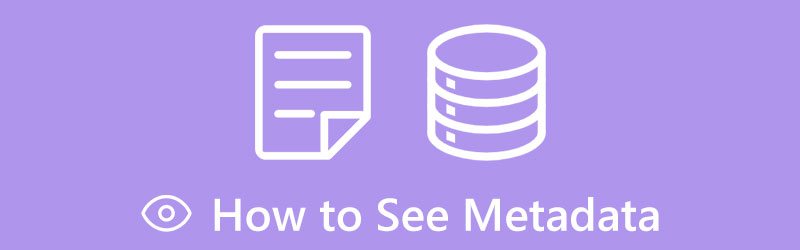
Tämä viesti jakaa viisi hienoa metatietojen katseluohjelma työkaluja, joilla voit tarkastella videoiden, äänen, kuvien ja asiakirjojen metatietoja. Voit käyttää niitä tietokoneiden ja matkapuhelimien metatietojen tarkistamiseen.
- OPAS LIST
- Osa 1. Paras videon metatietojen katseluohjelma
- Osa 2. Online Photo Metadata Viewer
- Osa 3. Online Video Metadata Viewer
- Osa 4. Tarkastele metatietoja Photoshopissa
- Osa 5. Katso Videon metatiedot Windowsissa
- Osa 6. Metadata Viewerin usein kysytyt kysymykset
Osa 1. Paras videon metatietojen katseluohjelma Macille ja Windows PC:lle
Jos haluat videon metatietoja Mac- tai Windows-tietokoneella, voit luottaa kaikkiin ominaisuuksiin sisältyvään metatietojen katseluohjelmaan, Video Converter Ultimate. Siinä on ainutlaatuinen Median metatietoeditori voit tarkistaa ja muokata videotunnisteita. Tämä metatietojen katseluohjelma tukee kaikkia suosittuja videomuotoja, mukaan lukien MP4, MOV, FLV, AVI, MKV, M4V ja paljon muuta. Se voi myös olla äänen metatietojen katseluohjelma, jonka avulla voit nähdä musiikkitunnisteet helposti. Voit ladata sen ilmaiseksi tietokoneellesi ja katsoa videon metatiedot seuraavan oppaan avulla.
Avaa tämä videon metatietojen katseluohjelma Macille ja Windows PC:lle, napsauta Työkalulaatikko -välilehti ja valitse Median metatietoeditori.

Napsauta +-kuvaketta Media Metadata Editor -ikkunassa tuodaksesi videotiedostosi. Kun olet ladannut, näet metatiedot, kuten tiedoston nimen, kannen, esittäjän, nimen, genren, albumin, säveltäjän, vuoden ja paljon muuta.

Tämän metatietojen katseluohjelman avulla voit myös muokata videon ja äänen metatietoja. Kun luet metatietoja tiedostostasi, voit muuttaa lähdemetatietoja ja lisätä uusia tunnisteita tarpeidesi mukaan. Vahvista toiminto napsauttamalla Tallenna-painiketta. Sen jälkeen kaikki nämä muokatut metatiedot synkronoidaan lähdetiedostoon.
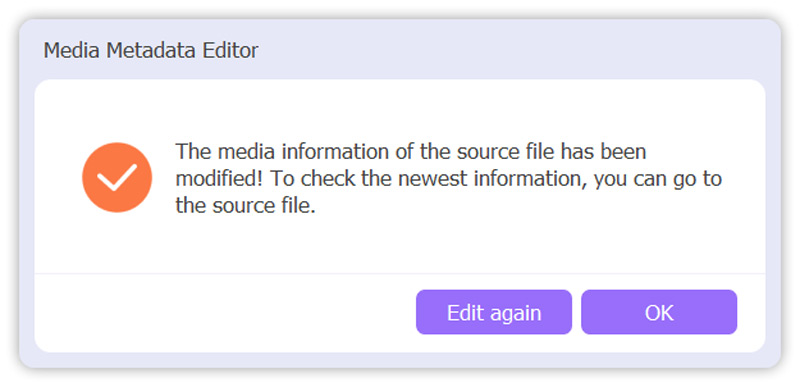
Osa 2. Ilmainen Online Image Metadata Viewer
Kuvatiedoston metatiedot sisältävät tietoja, kuten kuvauspäivämäärän, tiedoston nimen, valokuvan mitat, tiedot kamerasta ja objektiivista, sijainnista ja paljon muuta. Kun tarkastelet valokuvien metatietoja, voit käyttää suosittua online-metatietojen katseluohjelmaa, Jimpl. Se on ilmainen valokuvien metatietojen ja EXIF-tietojen katseluohjelma. Jimplin avulla voit ladata alle 50 megatavun kuvan ja nähdä sen metatiedot suoraan selaimessasi.
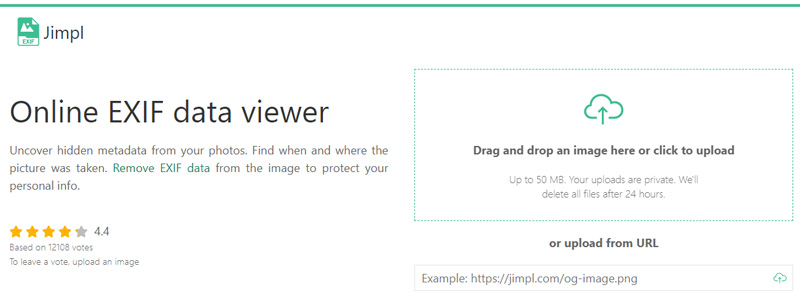
Jimplin avulla voit tarkastella metatietoja iPhonessa, iPadissa, Android-puhelimessa, Macissa tai Windows PC:ssä. Kun siirryt sen viralliselle verkkosivustolle, voit ladata kuvatiedoston napsauttamalla. Kun kuvasi on ladattu, näet perustiedot metadatasta, kuten tiedoston nimen, koon, tyypin ja muut.
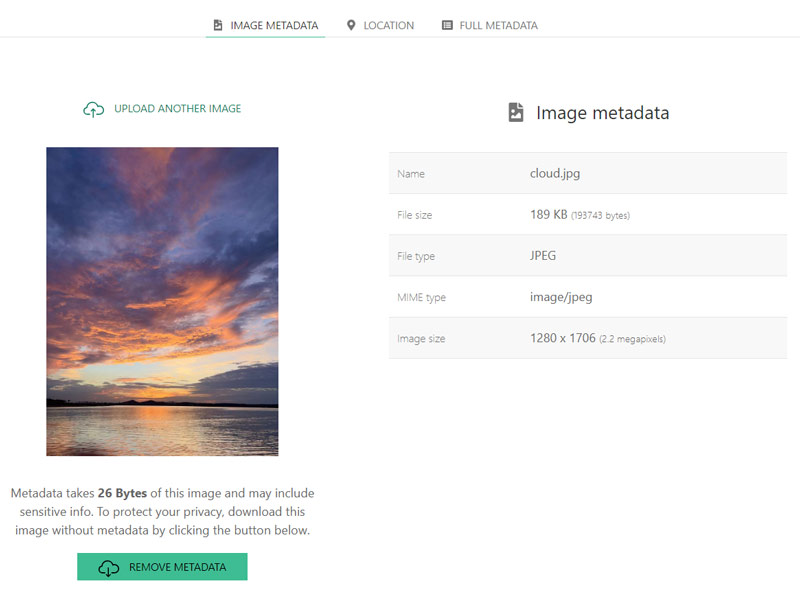
Voit napsauttaa Täydet metatiedot -välilehti nähdäksesi kaikki kuvan tiedot. Tämän online-metatietojen katseluohjelman avulla voit myös poistaa metatiedot ja sijaintitiedot yksityisyytesi suojaamiseksi. Kun käytät tätä kuvan metatietojen katseluohjelmaa, näet joitain mainoksia.
Osa 3. Metatietojen lukeminen Video Onlinesta
Voit katsoa videon sisällönkuvaustietoja online-sisällönkuvausohjelman avulla. Internetissä on tarjolla suuri määrä videotunnisteiden katselutyökaluja. Useimmat heistä eivät kuitenkaan pysty analysoimaan kaikkia videon yksityiskohtia tai tarjoamaan hyvää käyttökokemusta. Tämän vuoksi suosittelemme vahvasti helppokäyttöistä Metadata2Go jotta voit lukea metatietoja videoista. Kaiken varustellun metatietojen katseluohjelmana Metadata2Go antaa sinun nähdä videoiden, äänen, kuvien ja asiakirjojen metatietotiedot.
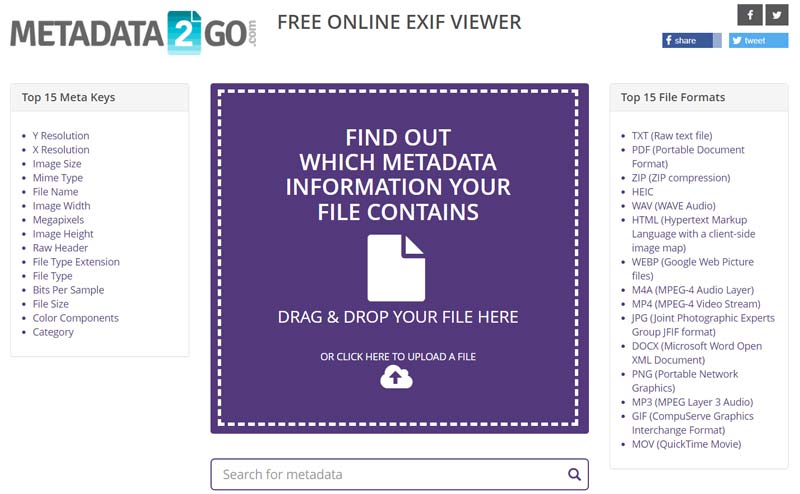
Kun sinun on tarkistettava videon metatiedot, voit avata verkkoselaimen, siirtyä Metadata2Go-verkkosivustolle ja ladata videoleikkeen. Kaikki usein käytetyt videoformaatit ovat tuettuja. Se näyttää kaikki liittyvät metatiedot heti, kun tiedosto on ladattu. Metadata2Go voi luetella enemmän tietoja mediatiedostostasi kuin muut online-metatietojen katselijat. Jos haluat muokata videotunnisteita, voit käyttää sitä Muokkaa metaa toiminto.
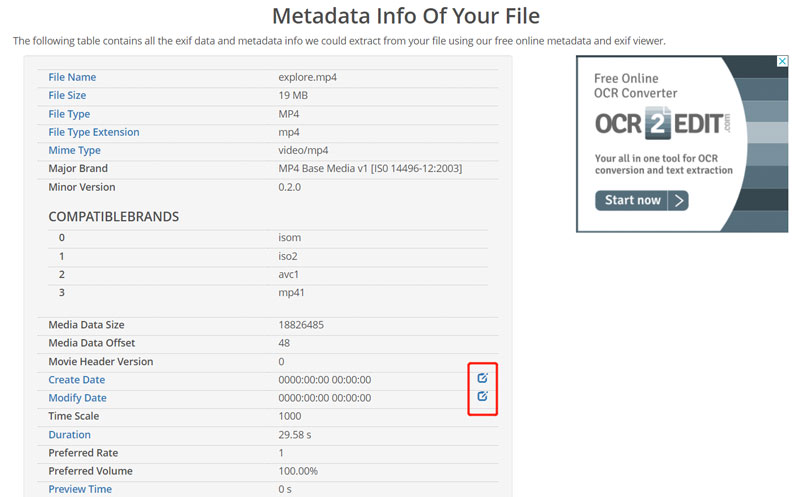
Osa 4. Kuvien metatietojen tarkasteleminen Photoshopissa
Adobe Photoshop on yksi markkinoiden tehokkaimmista kuvankäsittelyohjelmista. Se tukee lähes kaikkia kuvaformaatteja ja sisältää kaikki tarvittavat toiminnot, joita saatat tarvita. Se voi olla metatietojen katseluohjelma, joka voi tarkastella kuvan metatietoja. Voit ottaa seuraavan oppaan mukaan tarkastella metatietoja Photoshopissa.
Avaa Adobe Photoshop tietokoneellasi ja lisää kuvasi siihen.
Napsauta yläosaa Tiedosto valikko ja valitse Tiedoston tiedot vaihtoehto pudotusvalikosta. Näyttöön tulee uusi ikkuna, jossa voit tarkastella ja muokata metatietoja. Voit myös painaa Ctrl + Alt + Vaihto + I Windows PC:ssä tai Command + Optio + Vaihto + I Macissa nähdäksesi metatiedot Photoshopissa.
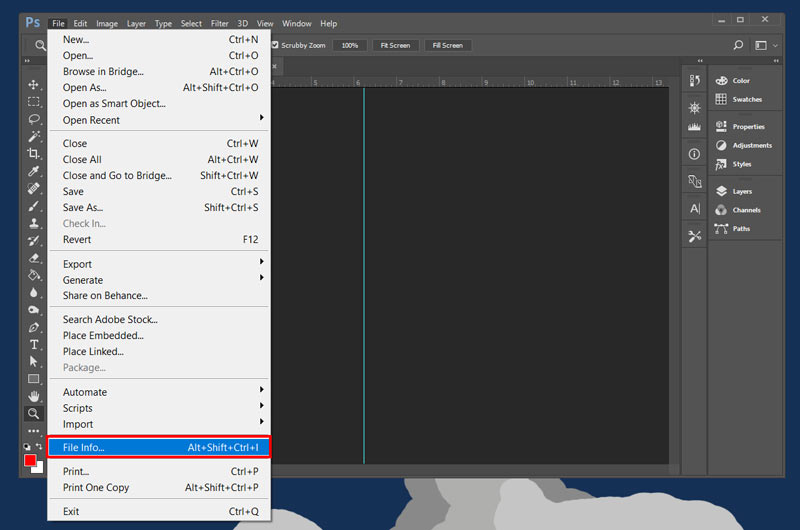
Voit tarkistaa metatiedot napsauttamalla tiettyjä välilehtiä, kuten Perus, Kameratiedot, Alkuperä, IPTC, Äänitiedot, Videotiedot ja muita. Adobe Photoshopilla voit myös muokata kuvan metatietoja ja lisätä lähdetiedostoon lisätietoja.
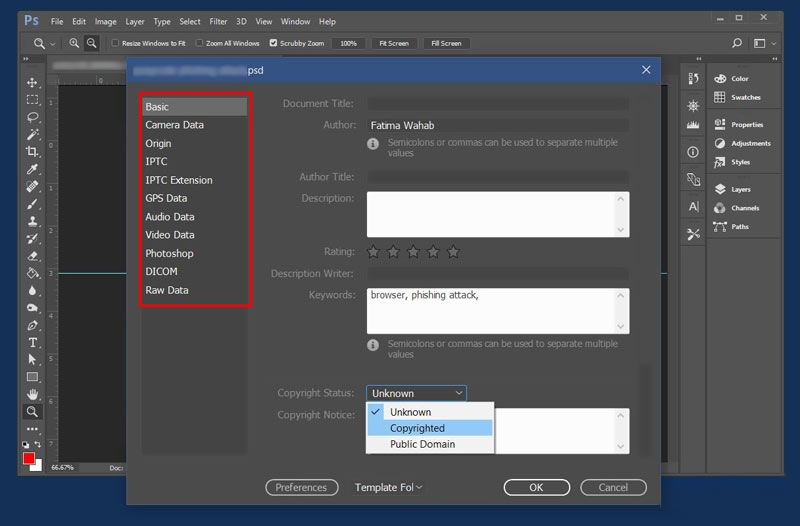
Osa 5. Videon metatietojen katsominen Windows PC:ssä
Halusitpa sitten tarkistaa videotunnisteet tai nähdä ääni-, valokuva- ja asiakirjametadataa Windows-tietokoneella, voit luottaa sen oletussisällönkatseluohjelmaan, Tiedostonhallinta. Se tarjoaa kätevän tavan tarkastella tiedostojen metatietoja sen kautta Ominaisuudet ominaisuus. Windows-käyttäjänä voit tarkistaa videon metatiedot helposti seuraamalla alla olevia ohjeita.
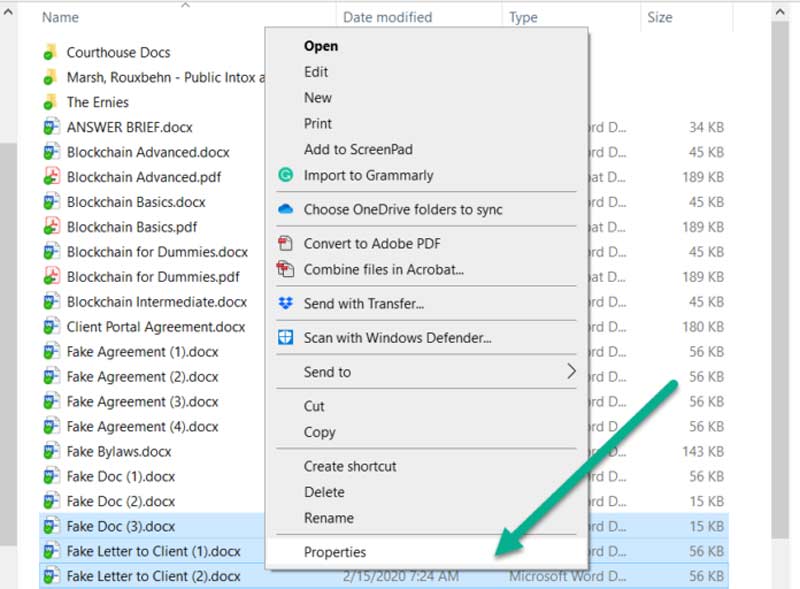
Voit etsiä videotiedoston tietokoneeltasi, napsauttaa sitä hiiren kakkospainikkeella ja valita Ominaisuudet-vaihtoehdon. Näin voit tarkistaa videon metatiedot ponnahdusikkunassa Ominaisuudet. Napsauta Tiedot-välilehteä nähdäksesi lisää aiheeseen liittyviä metatietoja. Samankaltaisella menetelmällä voit lukea metatietoja musiikkitiedostoista, valokuvista ja asiakirjoista.
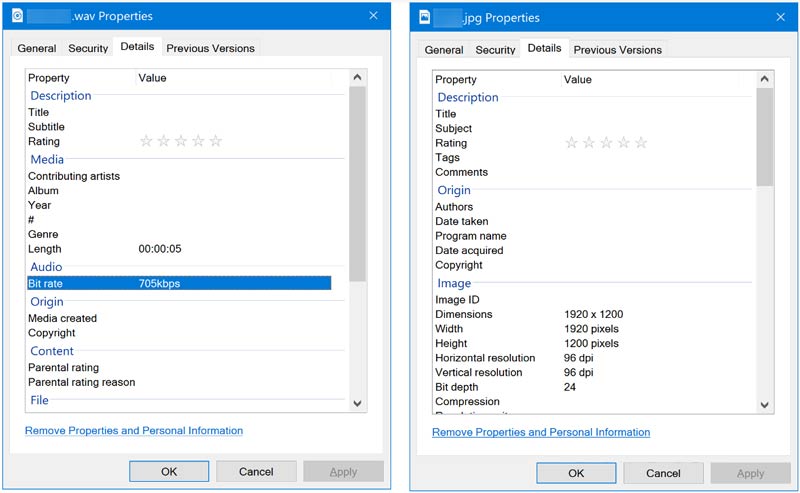
Osa 6. Metadata Viewerin usein kysytyt kysymykset
Mikä on paras videon metatietojen katseluohjelma Macille?
Voit luottaa sen sisäänrakennetun esikatselusovelluksen avulla tarkistaaksesi joitain perusvideon metatietoja Macissa. Kun olet avannut videon esikatselussa, voit tarkistaa videon metatiedot napsauttamalla Työkalut-valikkoa ja valitsemalla sen avattavasta valikosta Show Inspector. Voit tarkastella tietoja napsauttamalla GPS-, Exif-, TIFF- tai Yleistä.
Voinko nähdä metatiedot VLC:ssä?
Joo. VLC Media Playerin avulla voit tarkastella videoiden ja äänen metatietoja. Kun toistat mediatiedostoa VLC:llä, voit napsauttaa työkaluvalikkoa ja siirtyä kohtaan Mediatiedot. Sitten voit napsauttaa Metadata tai Yleistä nähdäksesi metatiedot VLC:n Current Media Information -ikkunassa.
Miten näet kuvien metatiedot Androidissa?
Voit avata valokuvasi Google Kuvat -sovelluksessa tarkistaaksesi liittyvät metatiedot. Kun katselet kuvaa, voit napauttaa kolmen pisteen kuvaketta nähdäksesi valokuvan metatiedot Android-laitteellasi.
Johtopäätös
Kun olet lukenut tämän viestin, voit oppia 5 arvokasta menetelmää nähdäksesi metatiedot tietokoneissa ja kannettavissa iOS/Android-laitteissa. Haluatpa sitten tarkistaa videon metatiedot tai lukea metatietoja kuvista, voit hankkia asiaan liittyvän metatietojen katseluohjelman.
Mitä mieltä olet tästä postauksesta? Klikkaa arvostellaksesi tätä viestiä.
Erinomainen
Arvosana: 4.9 / 5 (perustuu 245 äänet)
Etsi lisää ratkaisuja
Mikä on metatiedot ja kuinka muokata metatietoja multimediaa varten Puolueeton katsaus yhdestä parhaista musiikin tunnisteiden muokkausohjelmistosta Mp3tag Metatietojen poistaminen videoista, valokuvista ja MP3-tiedostoista 5 parasta musiikkitunnisteeditoria iPhonelle, Androidille, PC:lle ja Macille 5 parasta metatietoeditoria videoille, äänille, valokuville ja PDF-tiedostoille 5 parasta metatietojen purkuohjelmaa Windowsille ja MacilleSuhteellisia artikkeleita
- Editoi videota
- 5 parasta vierekkäistä videosovellusta aloittelijoille [iOS/Android]
- 2 tapaa käyttää iMovie-ohjelmaa näytön jakamiseen Macissa ja iPhonessa
- Luo videokollaasi Instagram-kelloille [Mobile & Desktop]
- 5 parasta kollaasintekijää kollaasimaan videoita musiikilla nopeasti
- 5 parasta metatietoeditoria videoille, äänille, valokuville ja PDF-tiedostoille
- 5 parasta musiikkitunnisteeditoria iPhonelle, Androidille, PC:lle ja Macille
- Puolueeton katsaus yhdestä parhaista musiikin tunnisteiden muokkausohjelmistosta Mp3tag
- 6 parasta jaetun näytön videoeditoria, jotka sinun pitäisi jättää väliin Windowsissa ja Macissa
- Metatietojen poistaminen videoista, valokuvista ja MP3-tiedostoista
- Kuusi parasta MP3-tunnisteeditoria äänitiedoston metatietojen muokkaamiseen helposti



